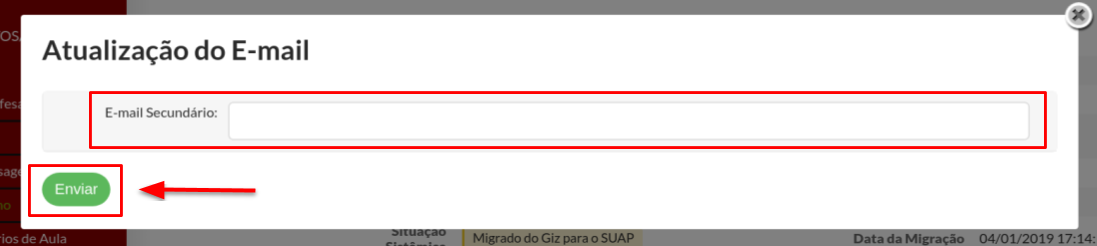Trocar E-mail Secundário no SUAP EDU: mudanças entre as edições
Sem resumo de edição |
Sem resumo de edição |
||
| Linha 3: | Linha 3: | ||
Em seu navegador, abra o link a seguir: <b>[https://suap.ifsuldeminas.edu.br suap.ifsuldeminas.edu.br]</b></poem> | Em seu navegador, abra o link a seguir: <b>[https://suap.ifsuldeminas.edu.br suap.ifsuldeminas.edu.br]</b></poem> | ||
<br> | <br> | ||
== Segundo passo - Entrar na aba do Aluno == | == Segundo passo - Entrar na aba do Aluno == | ||
Edição das 18h55min de 31 de agosto de 2020
Primeiro passo - Acessar o SUAP EDU
Em seu navegador, abra o link a seguir: suap.ifsuldeminas.edu.br
Segundo passo - Entrar na aba do Aluno
Acesse o menu principal do SUAP, depois vá até o item “ENSINO”, e clique em “Dados dos Alunos” (Figura 1).
|
Figura 1: Acessar a aba do aluno. |
Terceiro passo - Editar e-mail
Na tela do aluno, no canto superior direito clique no botão Editar e depois em E-mail
|
Figura 2: Clicar em Editar. |
Quarto passo - Digitar o e-mail
Digite um e-mail válido e clique em Enviar.
|
Figura 2: Digitar seu e-mail. |